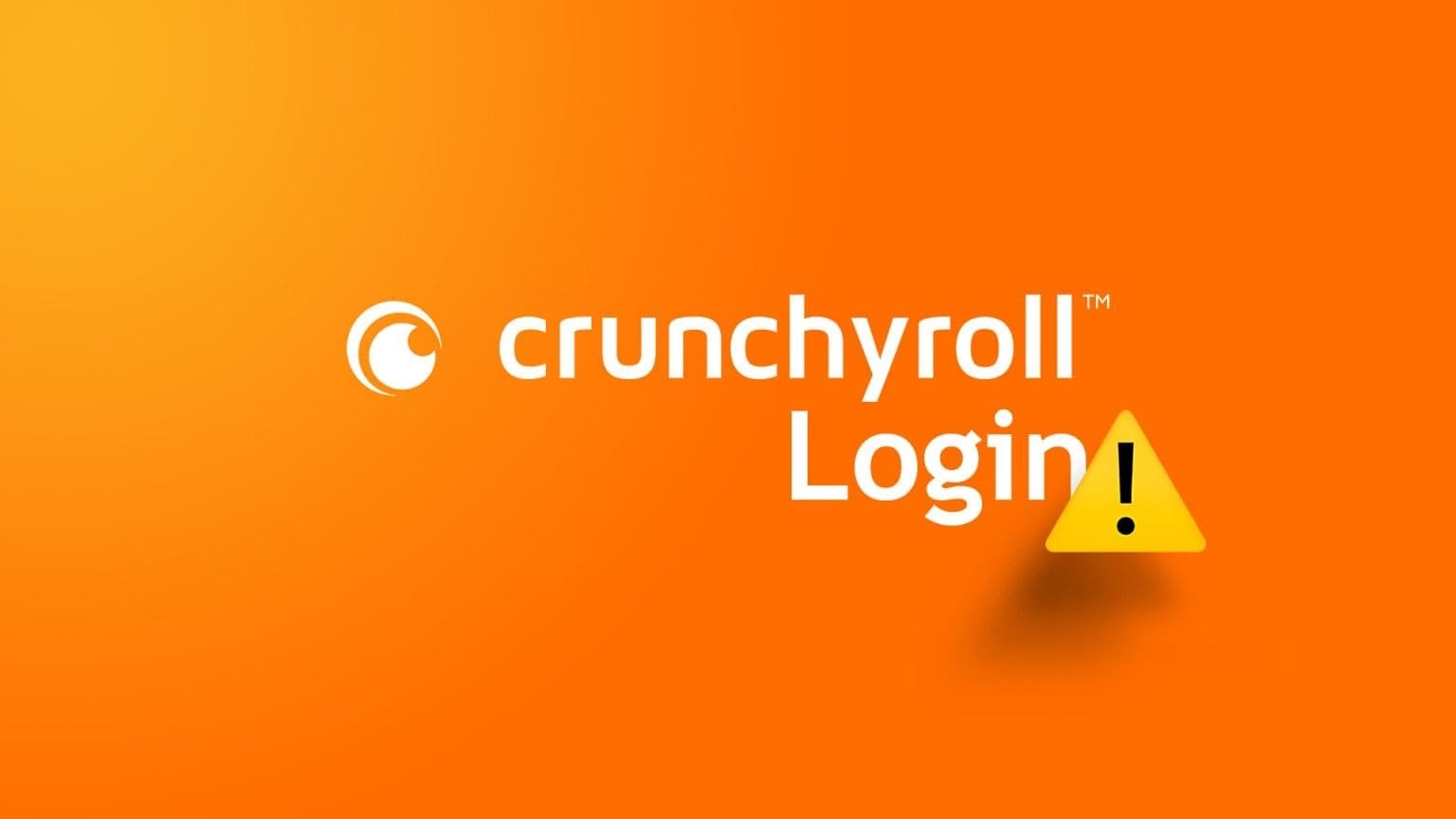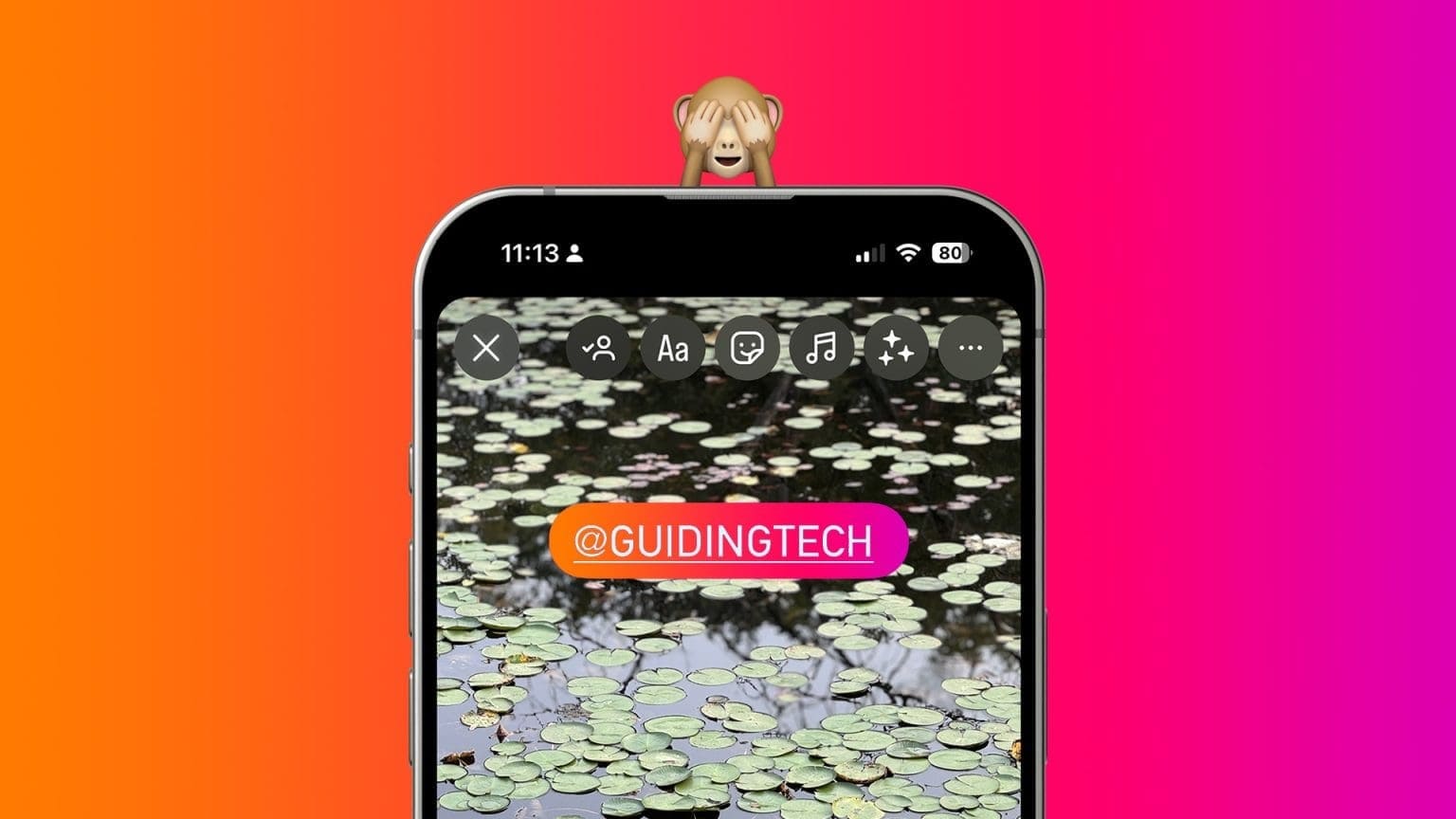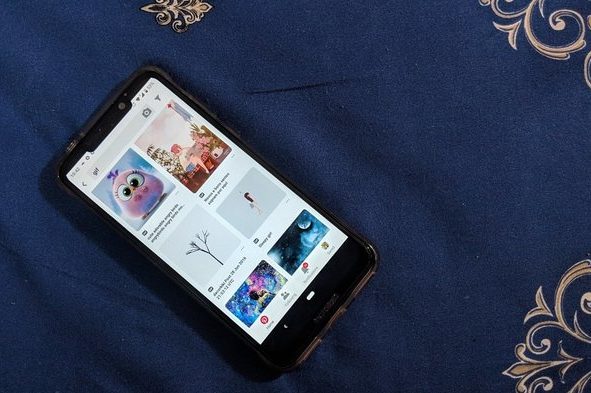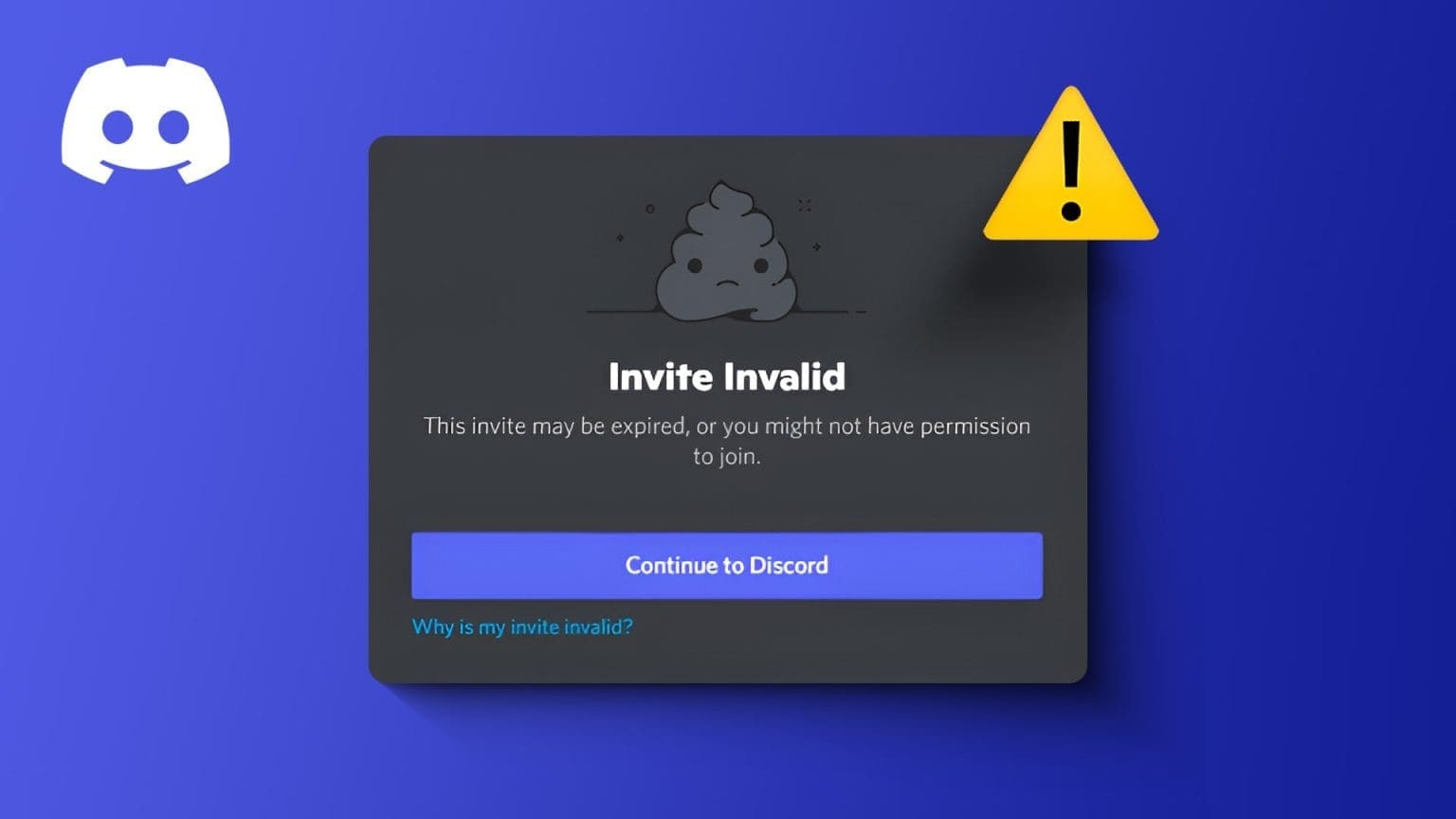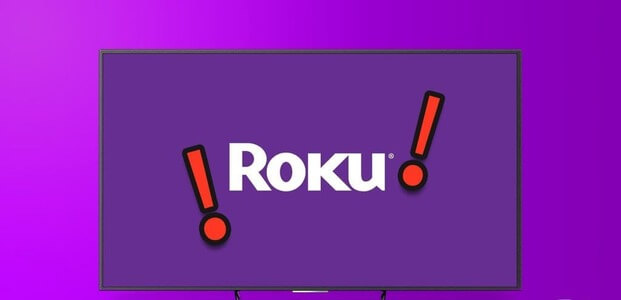Čísla řádků jsou podobná Dokumenty Google Čísla stránek. Tam, kde čísla stránek pomáhají identifikovat číslo stránky, čísla řádků počítají řádky dokumentu. Vedle každého řádku se zobrazí příslušné číslo řádku Dokumenty Google Čísla řádků se zobrazují u řádků s textem nebo bez něj. V této příručce se naučíme, jak přidat a odebrat čísla řádků v Dokumentech Google.
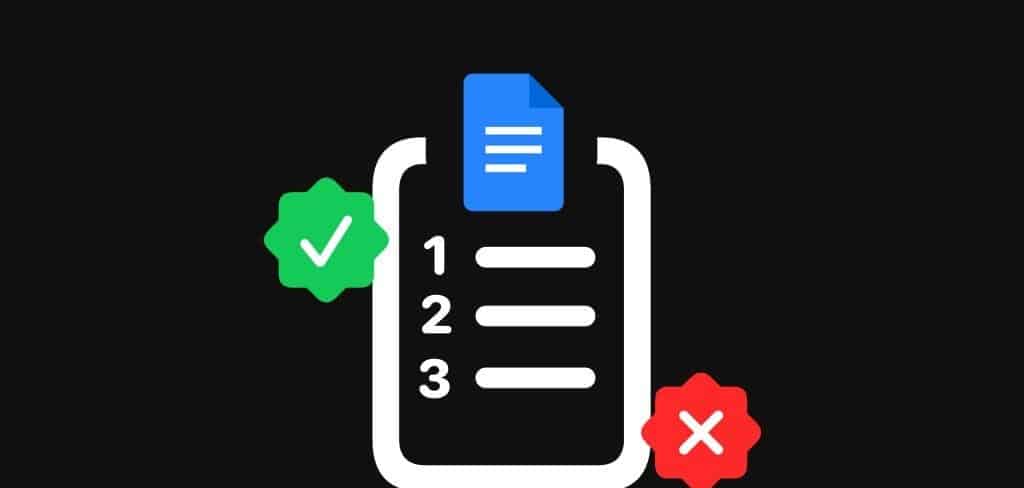
Funkce číslování řádků je užitečná při práci s dokumenty, které obsahují velké množství textu. V oblasti, jako je právo, je velmi běžné vidět, že smlouvy a další právní dokumenty obsahují čísla řádků. Je to proto, že čísla řádků usnadňují odkazování na konkrétní řádky v dokumentech. Zde je návod, jak přidat a odebrat čísla řádků v Dokumentech Google.
Jak přidat čísla řádků v Dokumentech Google
V Dokumentech Google můžete přidat čísla řádků do celého dokumentu nebo jen vybrat části dokumentu. Postupujte takto:
Přidejte čísla řádků do celého dokumentu
Chcete-li zobrazit čísla řádků v dokumentu v Dokumentech Google, musíte udělat toto:
Krok 1: Otevřeno Webové stránky Dokumentů Google Ve svém oblíbeném webovém prohlížeči a otevřete soubor. Pokud máte v telefonu aplikaci Dokumenty Google, můžete ji spustit a otevřít dokument.
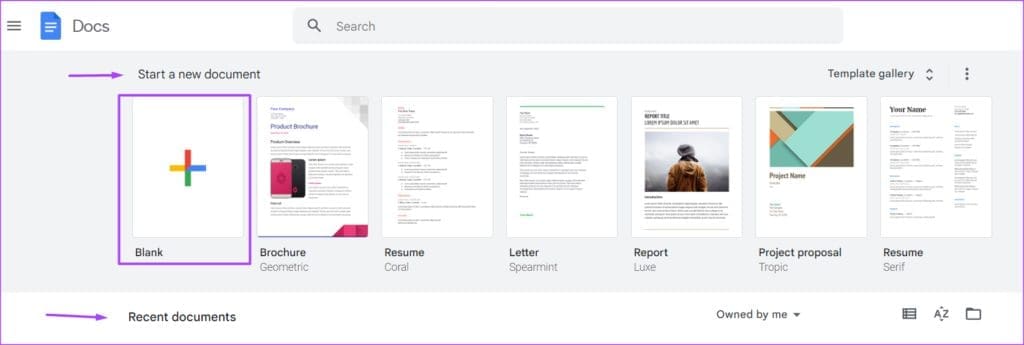
Krok 2: Na pásu karet Dokumentů Google klikněte na kartu nástroje.

ةوة 3: Lokalizovat Čísla řádků Z Nabídka Nástroje.

Krok 4: Na postranním panelu Čísla řádků zaškrtněte políčko vedle Zobrazit čísla řádků.

Přidejte čísla řádků do části dokumentu
Chcete-li přidat čísla řádků pouze do určitých částí dokumentu, musíte do dokumentu nejprve vložit konce oddílů. Jak na to:
Krok 1: في Soubor Dokumentů Google, Lokalizovat Sekce dokumentů ke kterému chcete přidat čísla řádků.
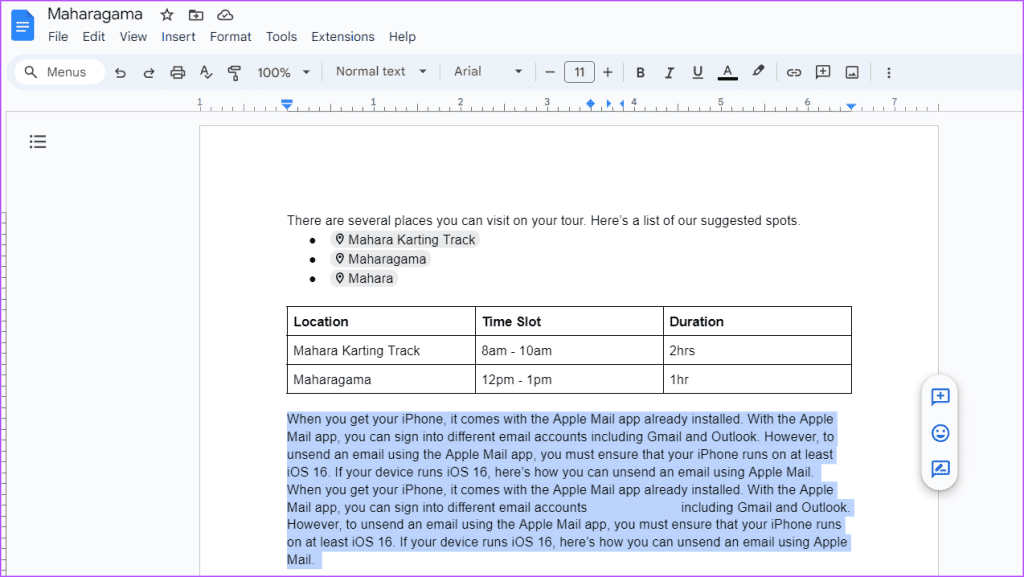
Krok 2: في Stuha dokumentu Google, klikněte na kartu Vložení.
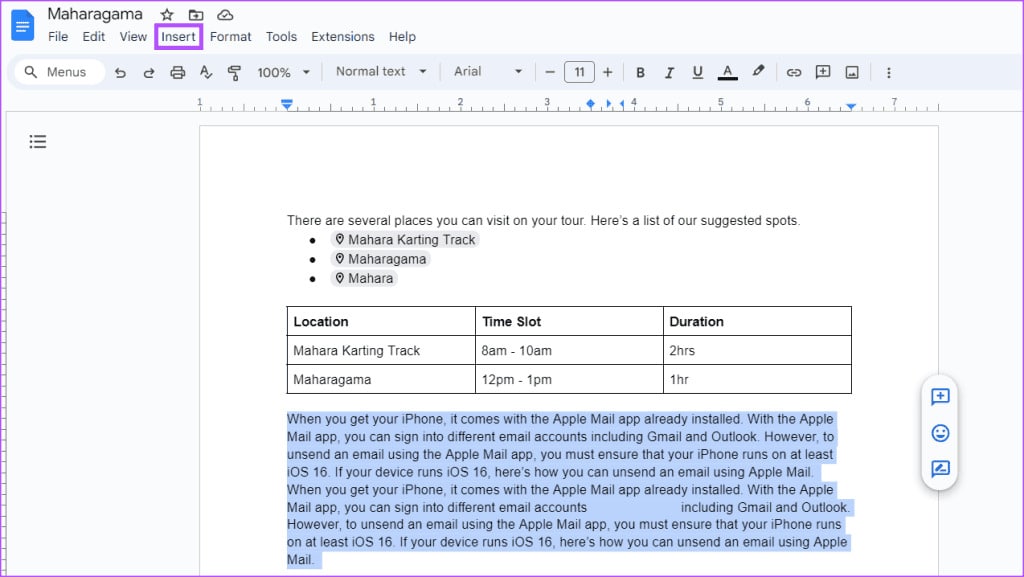
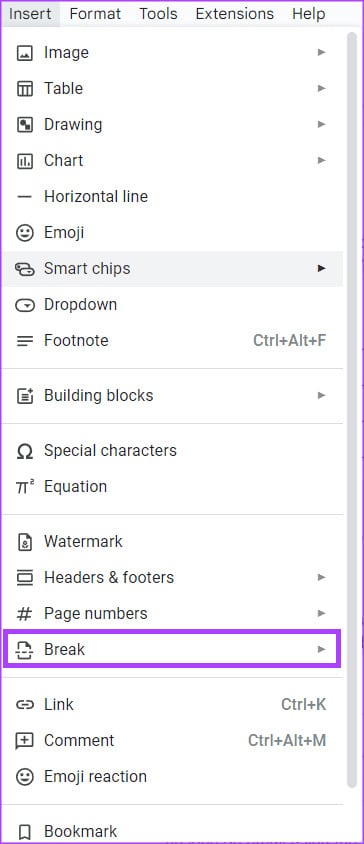
Krok 4: Vyberte jeden konec oddílu (Další stránka) Nebo přerušení oddílu (kontinuální).
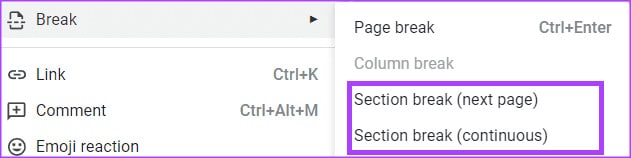
Krok 5: Na pásu karet Dokumentů Google klikněte na kartu nástroje.


Krok 7: Na postranním panelu Čísla řádků zaškrtněte políčko vedle "Zobrazit čísla řádků."

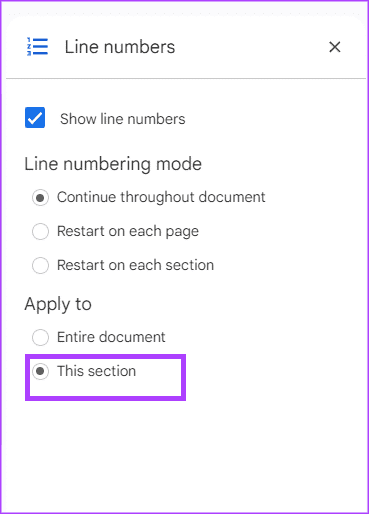
Zobrazí se pouze čísla řádků ve vybrané sekci.
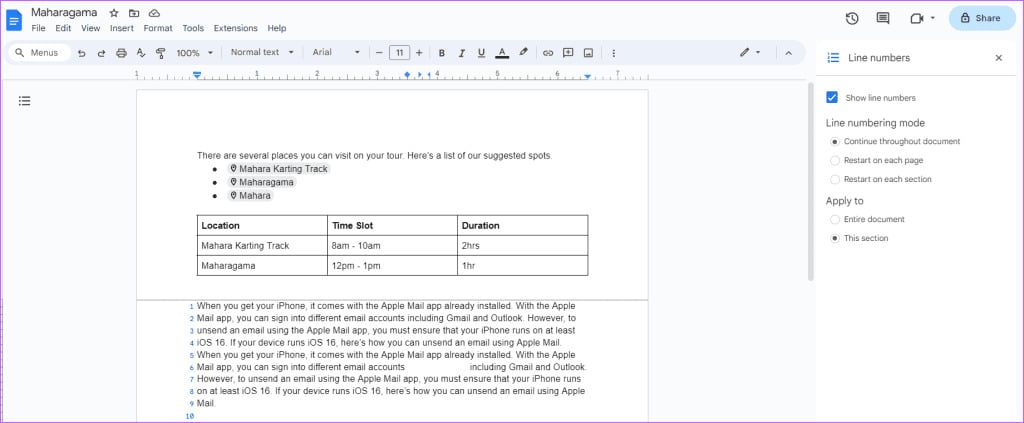
Spusťte znovu čísla řádků pro nové stránky nebo oddíly
Když jsou čísla řádků přidána do Dokumentů Google, ve výchozím nastavení pokračují v celém dokumentu digitálně. Můžete to však změnit a vrátit zpět čísla řádků pro každou stránku nebo sekci v Dokumentech Google. Jak na to:
Krok 1: Na pásu karet Dokumentů Google klikněte na kartu nástroje.
Krok 2: Lokalizovat Čísla řádků z kontextové nabídky.

ةوة 3: Na postranním panelu Čísla řádků zaškrtněte políčko vedle Zobrazit čísla řádků.

- Přehrání na každé stránce; nebo
- Restartujte na každém oddílu
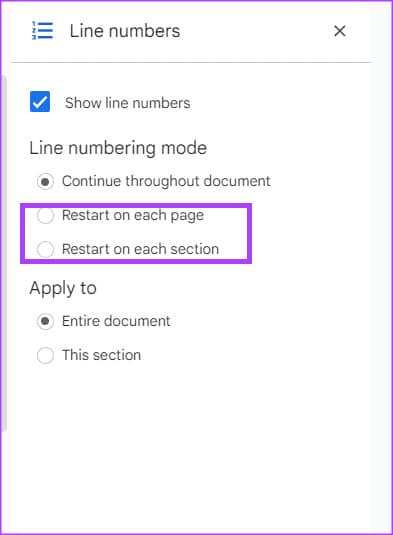
Krok 5: V oddělení "platit pro", vyberte, kde chcete použít výběr režimu číslování písem:
- Celý dokument
- Tato sekce
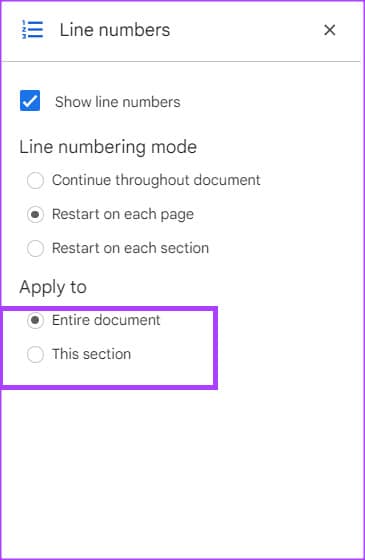
Pro každou sekci nebo stránku dokumentu musí čísla řádků začínat 1.
Jak odstranit čísla řádků v Dokumentech Google
Pokud váš dokument již nevyžaduje čísla řádků, můžete je snadno odstranit z dokumentu v Dokumentech Google. Jak na to:
Krok 1: Na pásu karet Dokumentů Google klikněte na kartu nástroje.


ةوة 3: Na postranním panelu Čísla řádků zrušte zaškrtnutí políčka vedle Zobrazit čísla řádků.
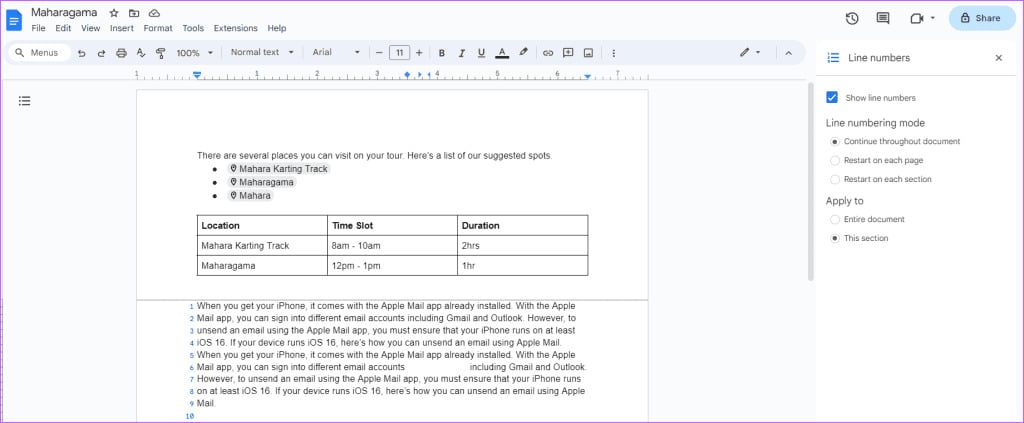
Vytvořte dokument bez stránek v Dokumentech Google
Čísla řádků se v Dokumentech Google mohou objevit pouze ve formátu stránky. Pokud vaše Dokumenty Google nemají stránky, čísla řádků se nezobrazí. Připravit Dokumenty Google bez stránek Dokument bez zalomení stránek a můžete upravit nastavení stránky Dokumentů Google, abyste získali tento formát.